I proprietari di aziende intelligenti sanno che i lead magnet, come gli ebook e i PDF, sono un ottimo modo per catturare lead, far crescere la vostra mailing list e seguire i visitatori anche dopo che hanno lasciato il vostro sito web.
Sembra fantastico, ma chi siamo noi per progettare lead magnet dall’aspetto professionale che le persone VOGLIONO scaricare? Questo sembra intimidatorio.
Forse è per questo che molti proprietari di siti web assumono un designer per creare lead magnet per loro. Anche se questo può dare ottimi risultati, non è pratico se avete un budget ridotto o se volete massimizzare il vostro ROI (return on investment).
Non sarebbe più facile se poteste creare voi stessi i lead magnet?
In questo articolo condivideremo la nostra guida passo passo alla creazione di lead magnet che convertono, basata sulle lezioni che abbiamo imparato creando i nostri lead magnet.
Verrà coperto tutto ciò che riguarda la creazione di ebook, guide alle risorse, lookbook e altre risorse scaricabili senza bisogno di competenze di progettazione o di codifica.
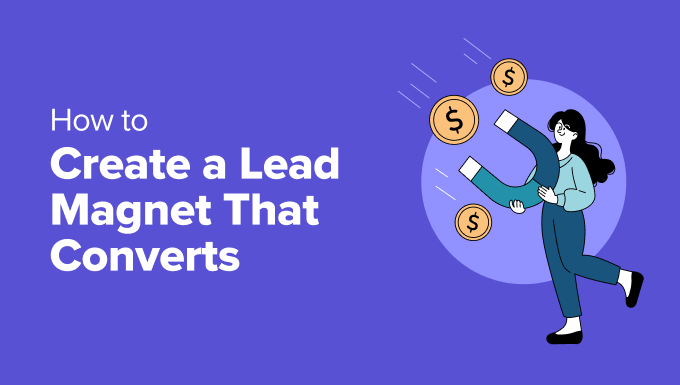
Evitare la fossa dei soldi e del tempo dei lead magnet: Come ottenere un reale ritorno sull’investimento
I lead magnet come ebook, template per email e altri file scaricabili aprono un canale di comunicazione tra voi e i potenziali clienti. Potete continuare a utilizzare questo canale anche dopo che hanno lasciato il vostro sito web.
Ma cosa succede se non siete dei designer? Abbiamo parlato con molti utenti di WordPress che pensano di dover pagare qualcuno per creare un design professionale.
Purtroppo, questo può essere piuttosto costoso per i proprietari di piccole imprese. In effetti, questo approccio significa perdere denaro prima ancora di aver creato il primo lead magnet.
Anche se disponete di un budget per il marketing, l’aggiornamento di un designer richiede tempo. Bisogna trovare la persona giusta, spiegare cosa si vuole, esaminare il suo lavoro, fornire feedback e verificare le sue modifiche: tutto tempo che si potrebbe dedicare alla crescita della propria attività.
Ecco perché vogliamo mostrarvi come creare da soli i lead magnet.
Con uno strumento di lead magnet come Beacon, potete fare esattamente questo. Basta scegliere un template già pronto, aggiungere i contenuti nell’editor di facile utilizzo e pubblicare il lead magnet: è semplicissimo.
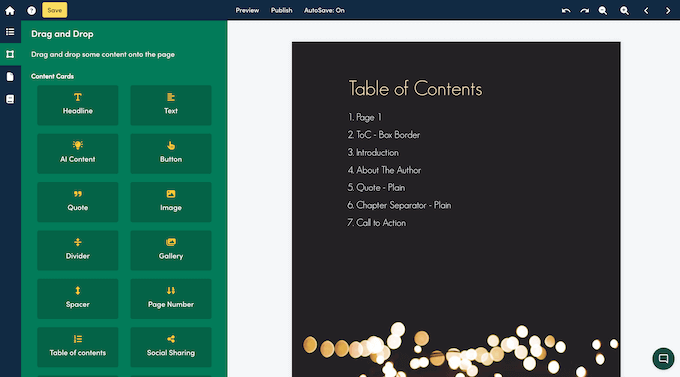
Inoltre, quando si crea un lead magnet, è possibile modificarlo in qualsiasi momento.
Avete bisogno di aggiornare una vecchia statistica? Volete aggiungere un contenuto bonus? Volete dare una nuova veste natalizia a un vecchio lead magnet? Basta aprirlo nel vostro lead magnet builder e apportare le modifiche necessarie.
Siete pronti per iniziare subito a catturare email e contatti? In questa guida passo passo, vi mostreremo come creare tutti i tipi di lead magnet, tra cui ebook, liste di controllo, video lookbook, guide alle risorse e molto altro ancora.
Ecco tutti i passaggi che seguiremo in questa guida:
- Step 1: Choose the Right Lead Magnet Tool
- Step 2: Choose Your Lead Magnet Format
- Step 3: Choose a Template
- Step 4: Give Your Lead Magnet a Name
- Step 5: Customize the Default Template
- Step 6: Delete Unwanted Content
- Step 7: Add More Pages
- Step 8. Add More Cards
- Step 9: Publish Your Lead Magnet
- Step 10. Build a Lead Magnet Library, Fast
- Bonus Tip: How to Generate Even More Leads
Fase 1: Scegliere il giusto strumento per il lead magnet
Il primo passo è la scelta del giusto lead magnet builder.
Noi di WPBeginner abbiamo coltivato per anni la nostra mailing list con i lead magnet e abbiamo provato tutti i tipi di strumenti. Come probabilmente avrete già intuito, riteniamo che Beacon sia il miglior lead magnet builder con cui abbiamo lavorato in corso (se volete approfondire, ne parliamo in dettaglio nella nostra recensione di Beacon).
Ci piace il fatto che Beacon vi permetta di creare tutti i tipi di lead magnet, come ebook, guide alle risorse, liste di controllo, template email e video lookbook.
Si tratta di una grande vittoria, poiché, secondo la nostra esperienza, ogni lead cerca qualcosa di diverso. Offrendo una gamma di lead magnet, avrete le migliori possibilità di catturare quel lead.
Beacon è anche facile da usare, viene fornito con una tonnellata di template già pronti e può convertire i post del vostro blog esistente in bellissimi lead magnet facendo solo pochi clic.
In termini di risparmio, Beacon ha un piano “gratuito per sempre” che consente di creare 1 nuovo lead magnet ogni mese, con opzioni illimitate.
Suggerimento dell’esperto: Per ulteriori consigli, consultate la nostra selezione dei migliori strumenti per lead magnet e dei migliori plugin per la lead generation.
È sufficiente recarsi sul sito web di Beacon e creare un account gratuito per iniziare.
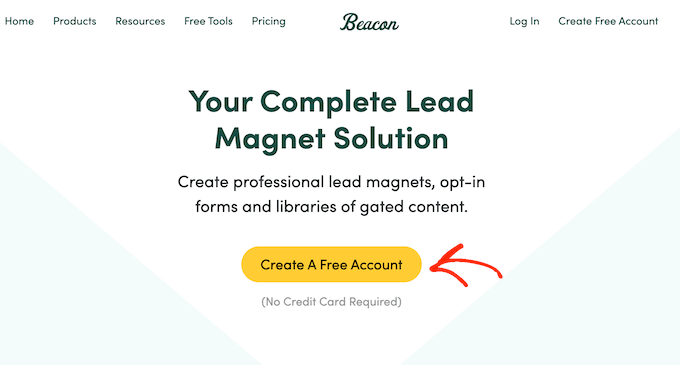
Fatto questo, basta accedi alla dashboard di Beacon e sei pronto a creare il tuo primo lead magnet.
Fase 2: Scegliere il formato del lead magnet
Per iniziare, è necessario fare clic sul pulsante “Crea nuovo…” in alto a destra. Quindi, selezionare “Magnete di piombo”.
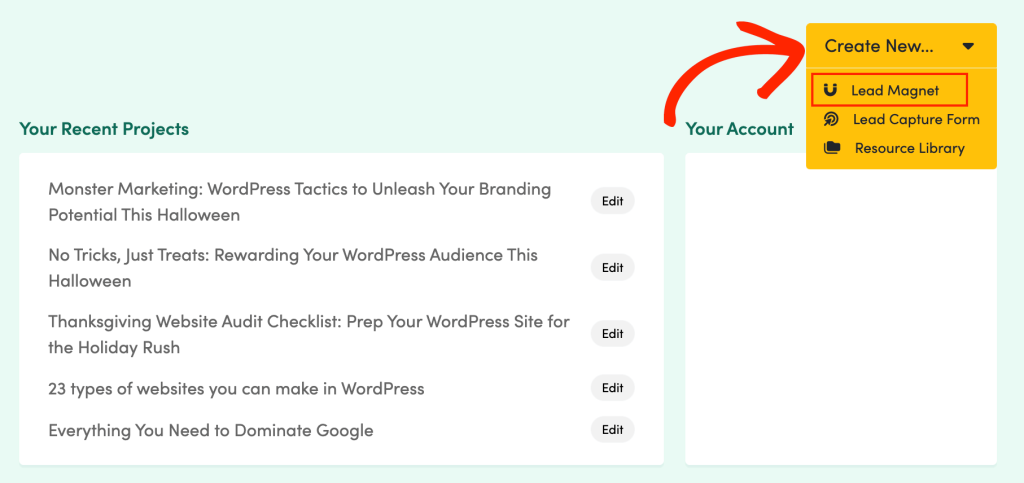
Beacon mostrerà ora tutti i diversi tipi di lead magnet che è possibile creare.
Indipendentemente dall’opzione scelta, Beacon offre una serie di template già pronti per quella categoria. Tutti questi template sono completamente personalizzabili, per cui è possibile metterli a punto facilmente con l’editor di Beacon, che funziona a trascina e rilascia.
In questa guida creeremo un ebook. Tuttavia, i passaggi saranno in gran parte gli stessi indipendentemente dal tipo di lead magnet creato.
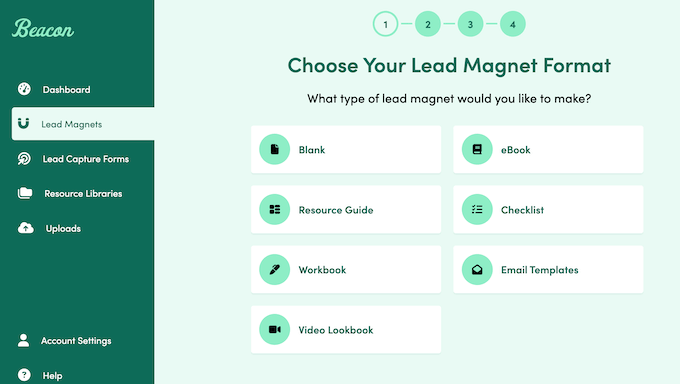
Per aiutarvi a scegliere il formato giusto per il vostro pubblico, esaminiamo rapidamente tutti i diversi lead magnet che potete creare utilizzando Beacon:
Libro di lavoro
Se volete aiutare i vostri visitatori a svolgere una particolare attività, i quaderni di lavoro contengono una serie di compiti o di domande, con uno spazio in cui il lettore può aggiungere le proprie risposte.
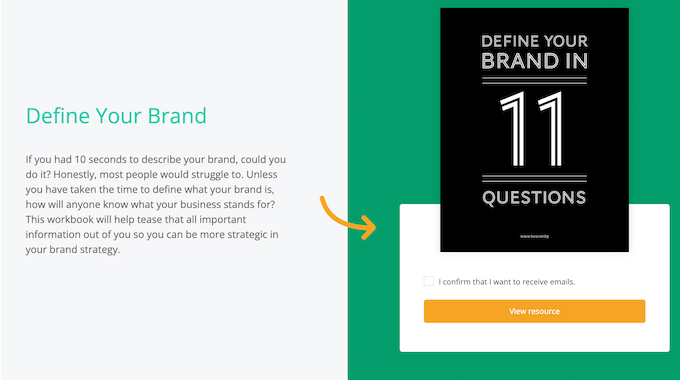
Le cartelle di lavoro sono più interattive di altri lead magnet, quindi sono un modo potente per coinvolgere i potenziali clienti. Ad esempio, se siete un life coach, potreste creare una cartella di lavoro in cui i clienti possono pianificare i loro pasti o registrare i loro esercizi quotidiani.
Video Lookbook
I video lookbook permettono di presentare uno o più video ai visitatori, in un layout piacevole.
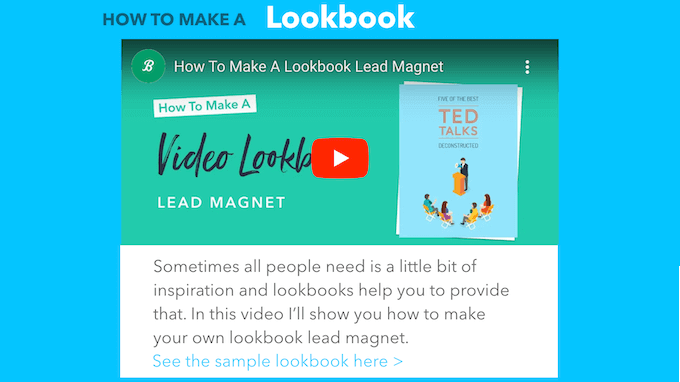
È inoltre possibile aggiungere testo, immagini, citazioni, gallerie e altri contenuti per fornire un contesto o informazioni supplementari.
I video lookbook funzionano particolarmente bene se volete ispirare o motivare i clienti condividendo l’estetica del vostro brand. In questo modo, potete usare i lookbook come catalogo, showreel o persino come mini-sfilata di moda, su misura per le vostre offerte specifiche.
eBook
Gli eBook sono un ottimo modo per condividere informazioni dettagliate su un argomento specifico, in un formato ben organizzato.
Ad esempio, se gestite un sito web finanziario, potreste creare un ebook in cui ogni capitolo approfondisce una diversa strategia di risparmio.
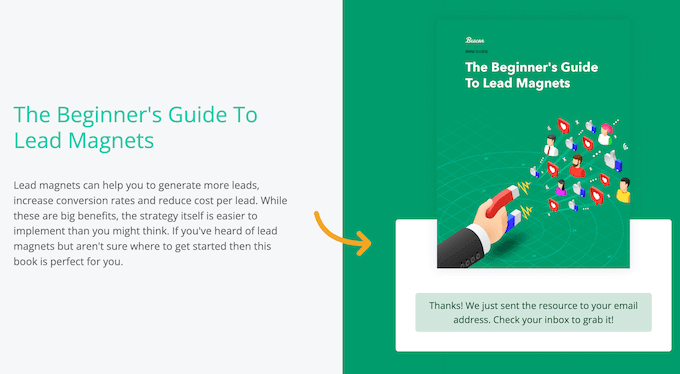
Guida alle risorse
Una guida alle risorse è una raccolta di elementi consigliati, come libri, download digitali, applicazioni o anche prodotti fisici.
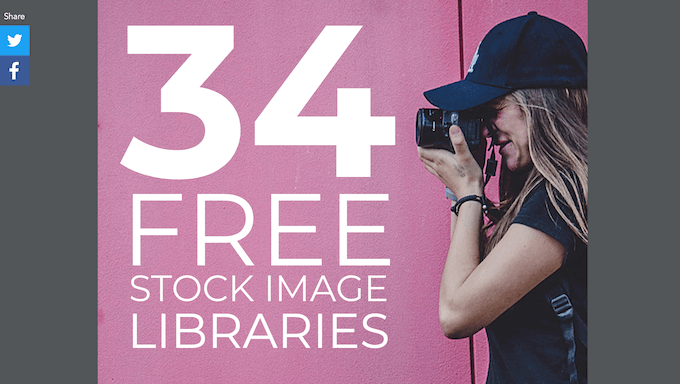
Continuando il tema finanziario, potreste creare una guida che elenchi i 10 libri di finanza in alto da leggere per aiutare il lettore a costruire ricchezza.
Liste di controllo
Avete bisogno di condividere compiti da portare a termine? Un elenco di cose da fare o una lista di controllo possono fare al caso vostro.
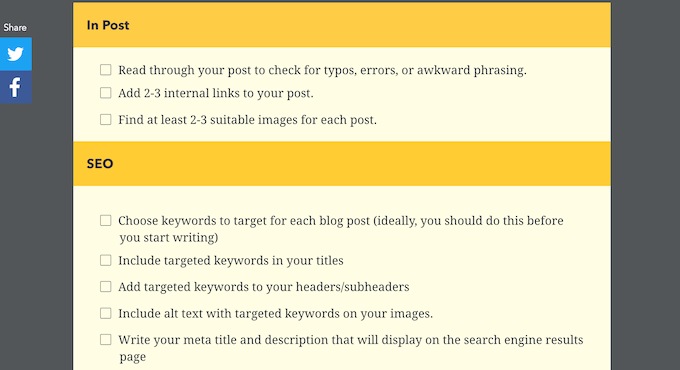
Sono simili alla nostra checklist di audit SEO o alla checklist di lancio dell’e-commerce, ma formattati come file che il lettore può scaricare e conservare per sempre.
Modelli di email
Volete insegnare al vostro pubblico come comunicare meglio? Beacon vi permette di condividere template di email di esempio, in modo che i destinatari possano utilizzarli nelle loro campagne.
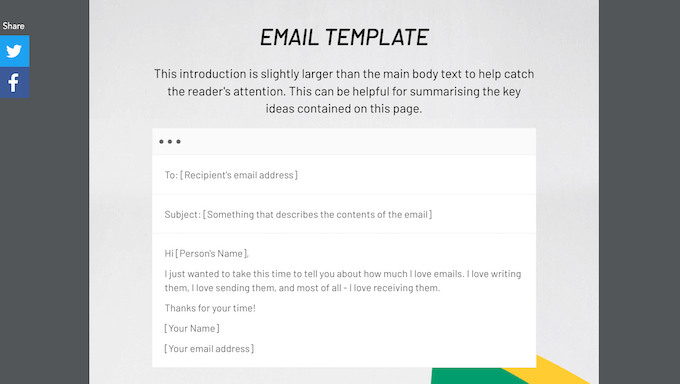
Vuoto
Volete creare qualcosa di completamente diverso?
Beacon dispone di una categoria “Vuoto” che consente di partire da zero. Questa può essere una buona opzione se avete esigenze di design molto particolari.
Sapete che tipo di lead magnet volete creare? Allora andate avanti e selezionate quell’opzione nella dashboard di Beacon.
Passo 3: scegliere un template
Dopo aver scelto il formato, Beacon può chiedere se si desidera importare i contenuti dal proprio blog o sito web WordPress. Questa è una caratteristica importante, soprattutto se volete creare una libreria di lead magnet, in modo rapido.
Poiché si tratta di una caratteristica così utile, la copriremo in dettaglio alla fine di questa pubblica. Tuttavia, per mantenere le cose semplici, fate clic su “Salta” se vedete questo messaggio.
Fatto questo, Beacon mostrerà tutti i template della categoria scelta. Anche se è facile personalizzare questi modelli, scegliere un template che corrisponda alla vostra visione vi salverà un sacco di tempo.
Per vedere l’anteprima di un template, fare clic sulla piccola icona della lente d’ingrandimento sotto il template stesso.
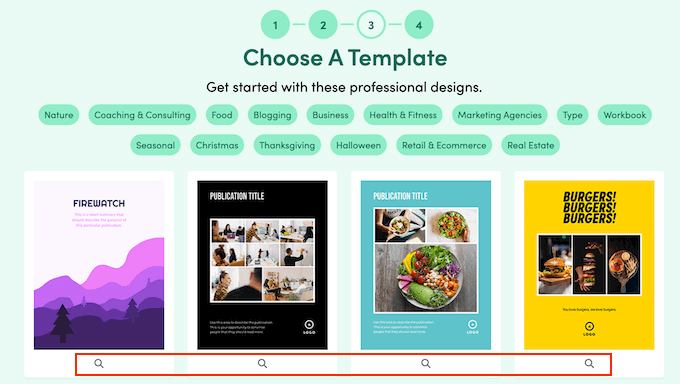
Questo apre il disegno come overlay.
Se non si desidera utilizzare il template, fare clic su “Chiudi”.
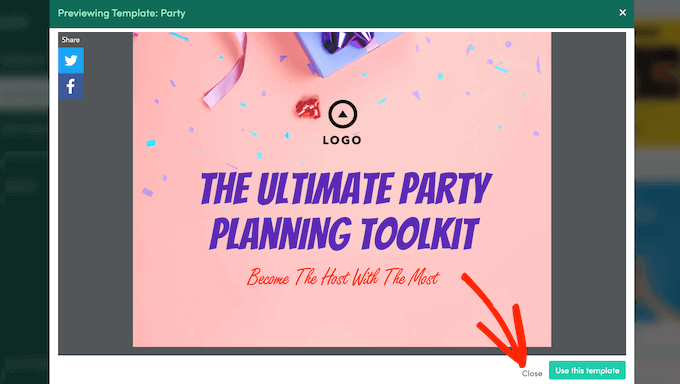
Ripetete questi passaggi finché non trovate il disegno che desiderate utilizzare. Fatto ciò, cliccate su “Usa questo template”.
Fase 4: Dare un nome al vostro magnete guida
Fatto questo, si può digitare un nome per il lead magnet. Questo titolo rappresenterà il lead magnet nella vostra Bacheca, quindi è una buona idea usare qualcosa di descrittivo.
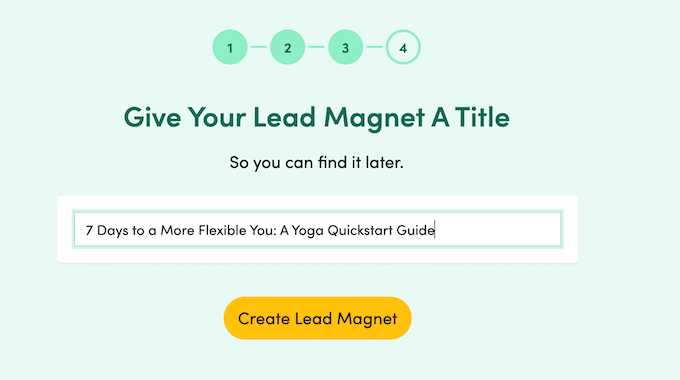
Dopo aver digitato il titolo, fate clic su “Crea lead magnet”. Beacon genererà un lead magnet utilizzando il vostro template e lo aprirà nell’editor di facile utilizzo, pronto per essere personalizzato.
Passo 5: Personalizzare il template predefinito
Il semplice builder di Beacon, trascina e rilascia, mostra un’anteprima live del lead magnet sulla destra. Sulla sinistra è presente un menu che mostra tutte le pagine che compongono il lead magnet.
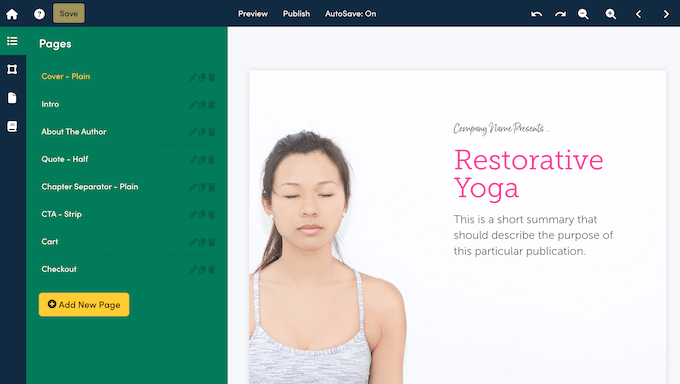
A seconda del template, il vostro magnete potrebbe già avere più pagine diverse.
Per vedere l’anteprima di una pagina, basta fare clic sul suo titolo nel menu di sinistra.
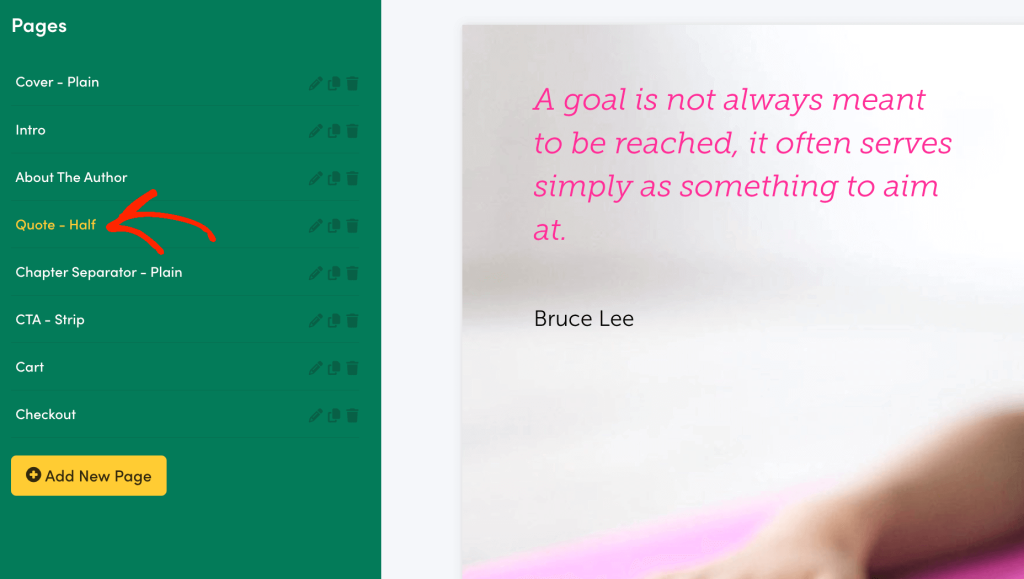
Per iniziare, vi consigliamo di fare clic sulle diverse pagine per vedere esattamente cosa è incluso nel vostro design. Dopodiché, sarete pronti per iniziare a personalizzare le pagine.
Tutti i template di Beacon sono dotati di schede integrate, come Titolo, Galleria o Testo. Per aggiungere contenuti o stili personalizzati, è sufficiente fare clic per selezionare la scheda nell’anteprima live di Beacon.
Il menu di sinistra si aggiorna per mostrare tutte le impostazioni di quella particolare scheda. Ad esempio, se si seleziona un blocco Testo, si vedranno le opzioni per modificare la dimensione del font, il colore del testo e la spaziatura.
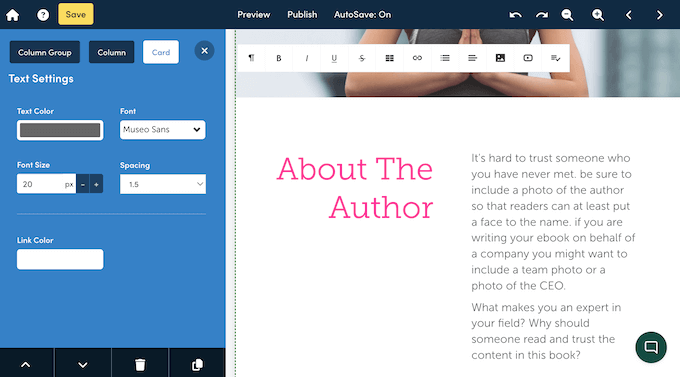
Se si seleziona un blocco basato sul testo, si può anche eliminare il testo segnaposto direttamente nella finestra di anteprima. È quindi possibile sostituirlo con il proprio messaggio.
Le immagini sono un ottimo modo per catturare l’attenzione del lettore e fargli venire voglia di continuare a leggere il vostro lead magnet. Detto questo, la maggior parte dei template viene fornita con immagini segnaposto.
Per sostituirle, è sufficiente fare clic sulla scheda Immagine o Galleria. Ancora una volta, Beacon mostrerà tutte le impostazioni che è possibile utilizzare per personalizzare la scheda.
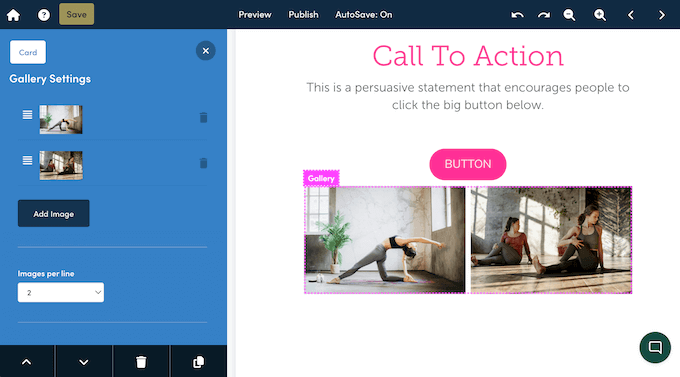
Per sostituire una particolare immagine, basta fare clic sulla sua miniatura nel menu di sinistra.
Si può quindi cliccare sul pulsante “Upload”, seguito da “Uploader”.
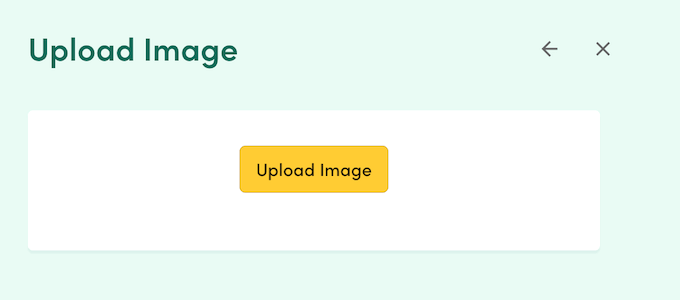
A questo punto, scegliere l’immagine che si desidera utilizzare.
Se si sta modificando una scheda Galleria, è possibile ripetere questi passaggi per sostituire più immagini segnaposto. Si può anche fare clic su “Add-on” (Aggiungi immagine) per aggiungere altro contenuto alla galleria.
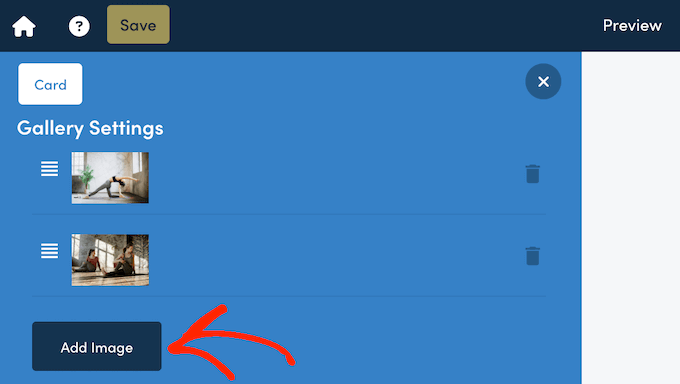
È sufficiente ripetere questi passaggi per personalizzare tutti i biglietti forniti con il template.
Fase 6: Eliminare i contenuti indesiderati
Spesso un template presenta contenuti che non si desidera includere nel lead magnet. Potrebbe trattarsi di una scheda non necessaria o addirittura di un’intera pagina.
Per fortuna, è facile eliminare i contenuti in Beacon.
Per rimuovere una scheda, è sufficiente fare clic per selezionarla nell’anteprima dal vivo. Quindi, fare clic sul pulsante “Elimina questa scheda” in basso a sinistra.
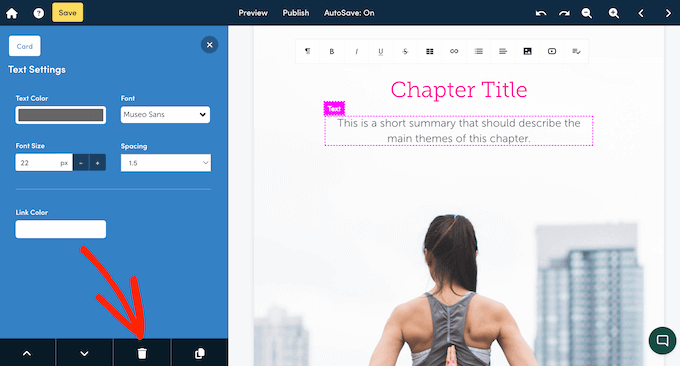
Volete fare un cambiamento più grande ed eliminare un’intera pagina?
Nel menu di sinistra è sufficiente fare clic sulla scheda “Pagine”.
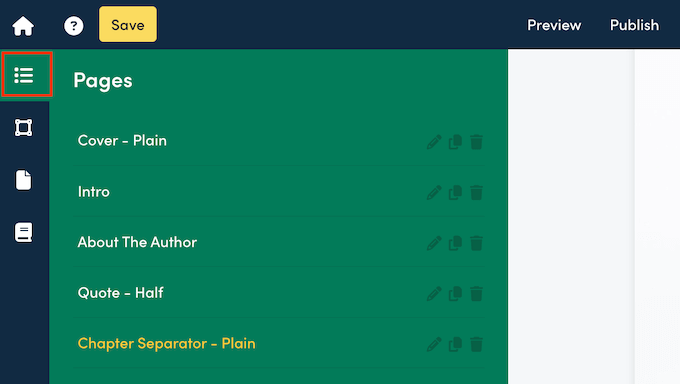
Quindi, trovare la pagina che si desidera rimuovere.
A questo punto è possibile fare clic sull’icona del cestino.
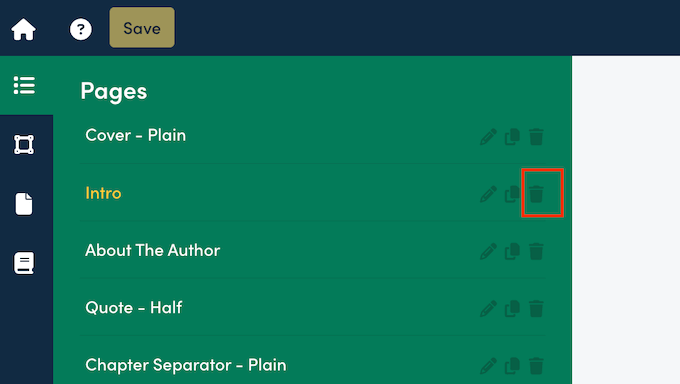
Beacon chiederà se si desidera eliminare definitivamente questa pagina.
Se siete d’accordo, fate clic sul pulsante “Elimina”.
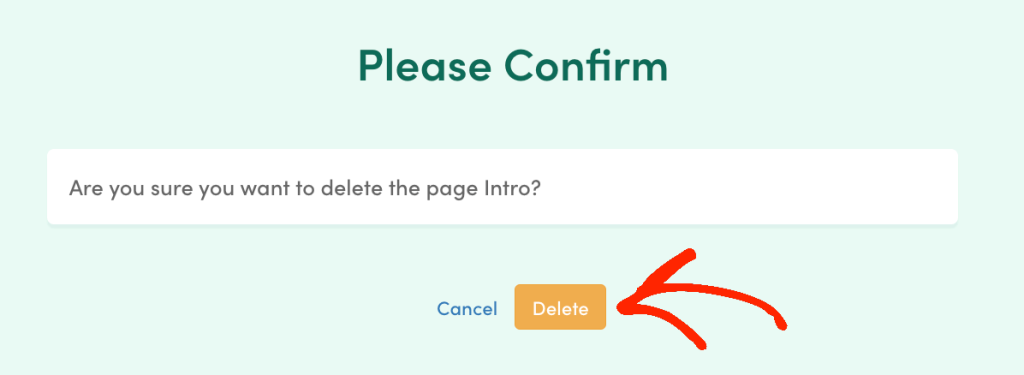
Passo 7: Aggiungere altre pagine
Volete aggiungere altre pagine al vostro lead magnet? Fate clic sulla scheda “Pagine” e selezionate il pulsante “Aggiungi pagina”.
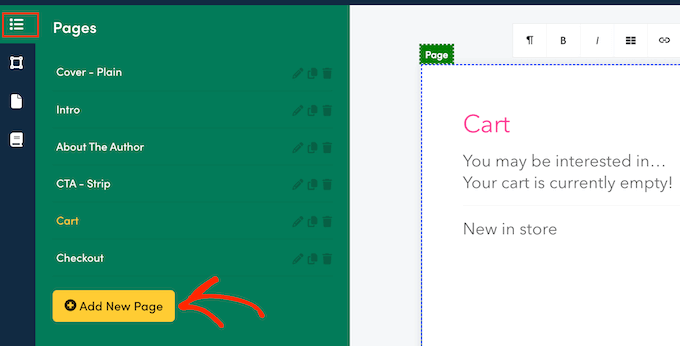
Per salvare il tempo, Beacon offre una serie di template di pagina già pronti da utilizzare.
Sebbene sia possibile personalizzare questi template, sceglierne uno che corrisponda al risultato finale desiderato vi farà risparmiare molto tempo.
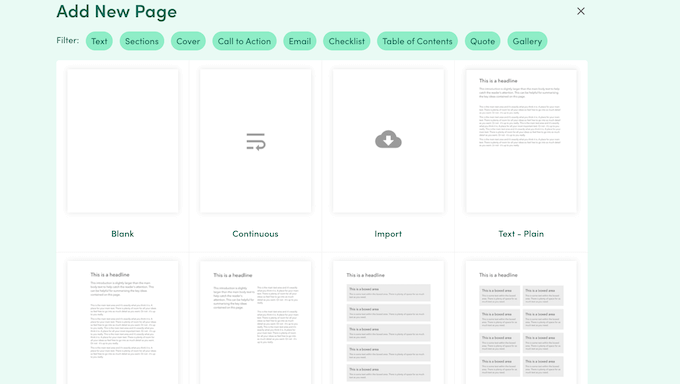
In alternativa, è possibile partire da zero selezionando il template “Vuoto”.
Indipendentemente dal design scelto, Beacon aggiungerà la pagina al vostro lead magnet.
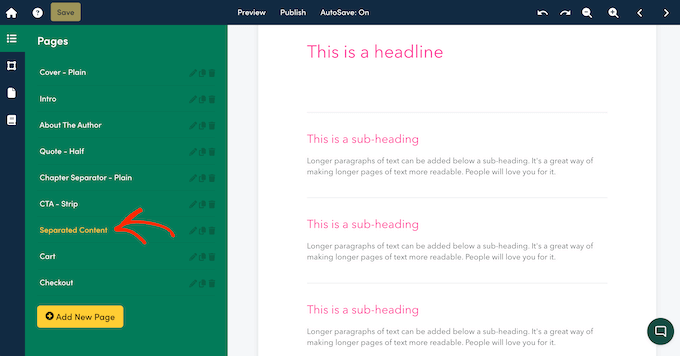
Volete cambiare l’aspetto della pagina all’interno del documento? È sufficiente trascina e rilascia la pagina in una nuova posizione nel menu di sinistra.
Dopodiché, di solito si vuole dare un titolo alla pagina. Per farlo, fare clic sull’icona “Rinomina pagina”, che assomiglia a una piccola matita.
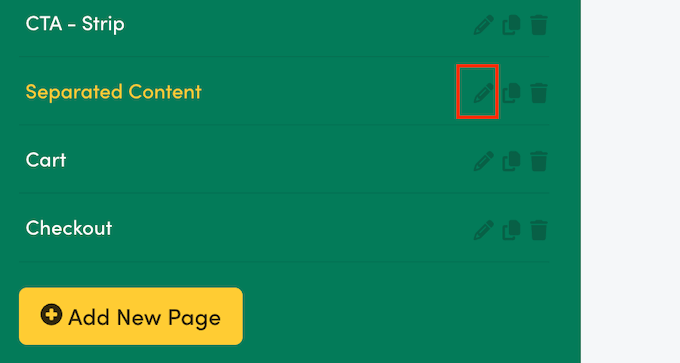
Nella schermata successiva, digitate il titolo che volete utilizzare.
Si può quindi fare clic sul pulsante “Rinomina”.
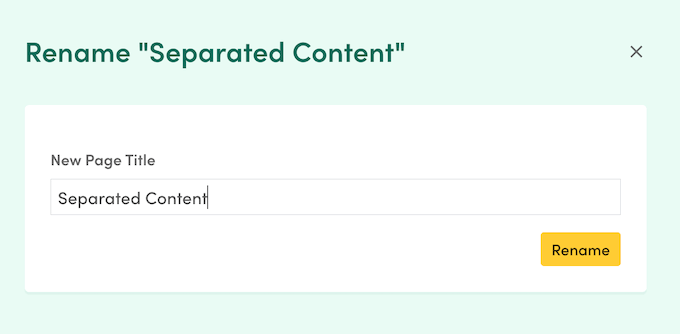
Infine, è possibile modificare il colore di sfondo della pagina, aggiungere un’immagine di sfondo, nascondere l’header o apportare modifiche simili.
A tal fine, fare clic sulla scheda “Impostazioni pagina” nel menu di sinistra.
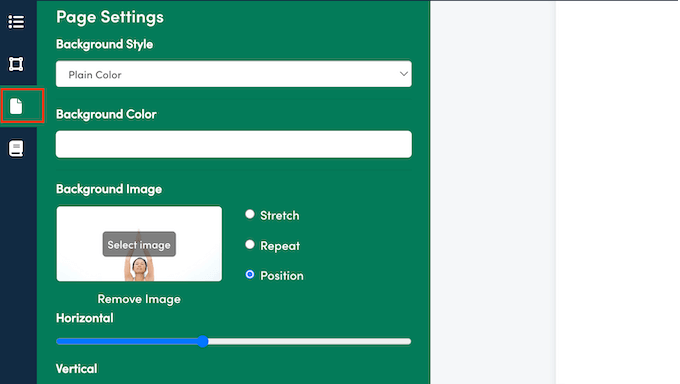
Qui è possibile modificare lo stile e il gradiente dello sfondo del documento, aggiungere un’immagine dello sfondo, modificare i margini e attivare/disattivare le intestazioni e i footer.
Passo 8. Aggiungere altre carte
Come abbiamo già detto, i template di Beacon sono dotati di alcune carte integrate. Tuttavia, in genere si desidera aggiungere altre carte al proprio progetto.
Per iniziare, selezionare la pagina in cui si desidera aggiungere le schede. Quindi, fare clic sulla scheda “Schede contenuto” nel menu di sinistra.

Beacon visualizza ora tutte le schede che si possono aggiungere alla pagina, come Testo, Motto, Pulsante, Citazione e Condivisione sociale. Ci sono anche schede che possono aiutare a creare un layout piacevole, come Divisori e Distanziatori.
Quando si trova una scheda che si desidera utilizzare, è sufficiente trascinarla e rilasciarla sull’anteprima dal vivo. È quindi possibile modificare le impostazioni della scheda nel menu di sinistra o digitare del testo se si sta aggiungendo una scheda di tipo motto o simile.
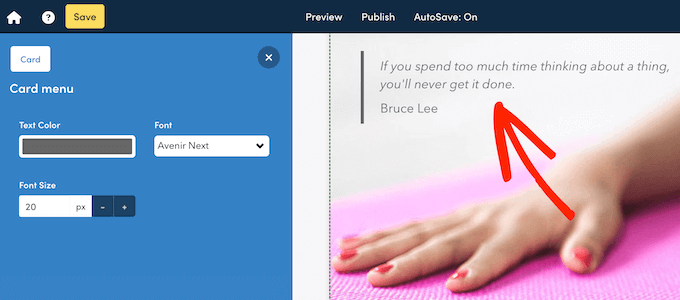
La scheda “Schede contenuto” include anche dei contenitori, come Colonne e Strisce. Questi aiutano a organizzare le schede, ad esempio a disporle in più colonne.
Per utilizzare un contenitore, ancora una volta è sufficiente trascinarlo e rilasciarlo sull’anteprima dal vivo. Quindi, fare clic per selezionare il contenitore e configurarlo utilizzando le impostazioni nel menu a sinistra.
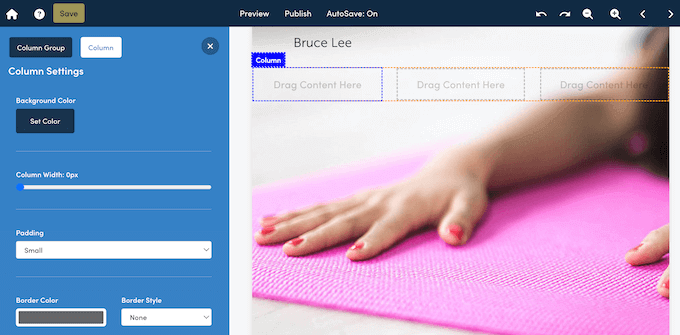
Quando si è soddisfatti dell’impostazione del contenitore, è possibile aggiungervi le schede mediante trascinamento e rilascio. Con i contenitori di Beacon si possono creare layout interessanti, per cui vale la pena sperimentarli.
Fase 9: Pubblicare il vostro lead magnet
Quando si è soddisfatti dell’aspetto del lead magnet, è il momento di renderlo attivo per iniziare a generare lead. Per farlo, fate clic sul pulsante “Pubblica” nella barra degli strumenti di Beacon.
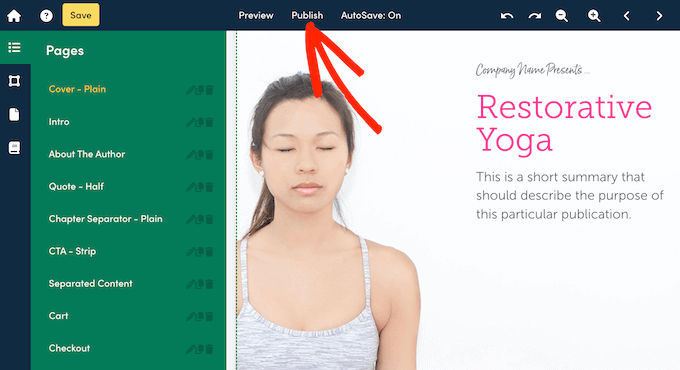
A questo punto Beacon visualizza tutti i modi in cui è possibile pubblicare la risorsa.
Esaminiamoli rapidamente, in modo che sappiate esattamente quali sono le vostre opzioni.
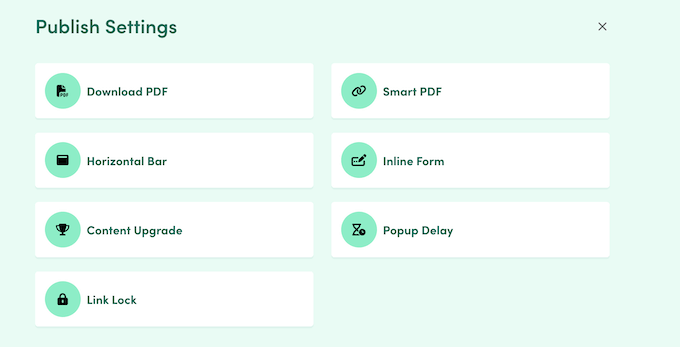
Suggerimento dell’esperto: Cercate un modo per condividere facilmente il lead magnet con i vostri lettori? Vi consigliamo di selezionare la nostra guida su come add-on gli aggiornamenti dei contenuti in WordPress.
Scaricare PDF
A volte, potreste voler condividere un lead magnet attraverso altri canali oltre al vostro sito web o blog WordPress. Ad esempio, potreste allegare un lead magnet alla vostra prossima email.
In questo caso, è possibile scaricare il lead magnet in formato PDF. Basta fare clic su “Scarica PDF” e poi selezionare “Genera PDF”.
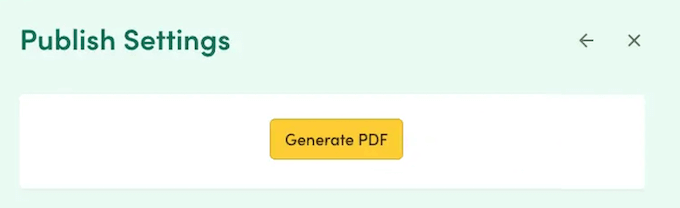
Dopo qualche istante, verrà visualizzato il pulsante “Download”.
Basta fare clic su questo pulsante e Beacon scaricherà il lead magnet sul vostro computer locale, pronto per essere condiviso tramite qualsiasi canale che supporti i PDF.
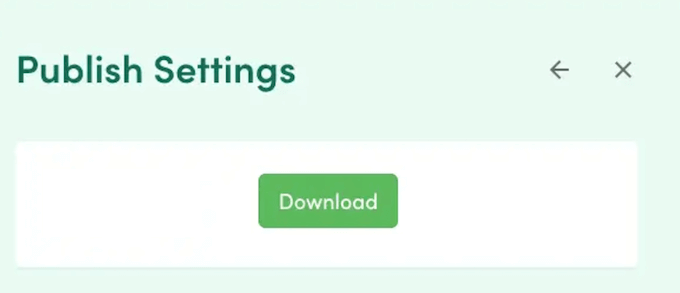
PDF intelligente
Beacon dispone di un’opzione unica di smart PDF che consente ai visitatori di accedere al lead magnet direttamente nel loro browser tramite un link. Questo funziona particolarmente bene per gli utenti mobili, poiché gli smart PDF si ridimensionano automaticamente per adattarsi alla schermata del visitatore.
Anche i motori di ricerca possono indicizzare gli smart PDF, quindi sono un ottimo modo per incrementare la SEO di WordPress. Infatti, Beacon dispone di un’intera area in cui è possibile aggiungere un meta titolo, parole chiave e una descrizione al vostro smart PDF.
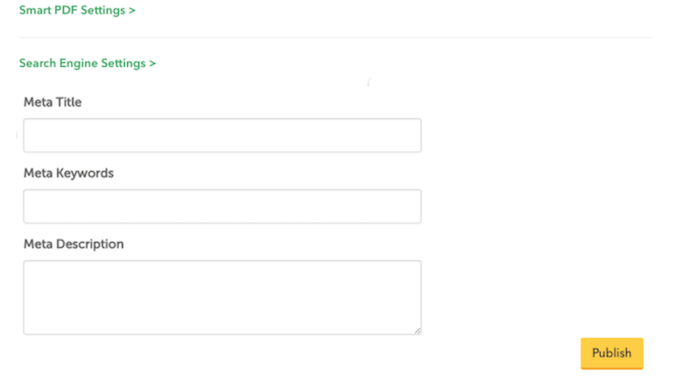
Infine, condividere i vostri lead magnet come PDF intelligenti significa che Beacon può tracciare il modo in cui le persone interagiscono con essi. Ciò include il tempo trascorso a leggere il documento e la fonte di qualsiasi link e traffico in entrata.
Per pubblicare il vostro lead magnet, è sufficiente selezionare l’opzione “Smart PDF” e seguire le istruzioni cancellate sullo schermo.
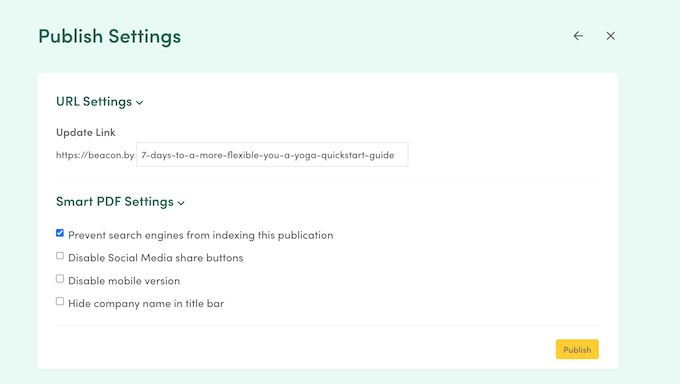
Barra orizzontale
Volete promuovere il lead magnet su più pagine o addirittura sull’intero sito web WordPress? Beacon vi permette di appuntare una barra accattivante in alto o in basso nella finestra del browser.
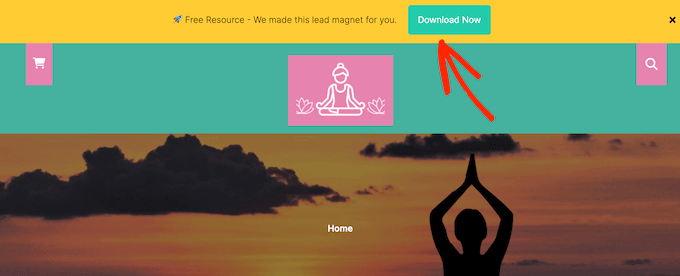
Per impostazione predefinita, questa barra di avviso appare su tutte le pagine del sito, ma è possibile escludere URL specifici, se si preferisce.
Per iniziare, è sufficiente selezionare l’opzione “Barra orizzontale” e scegliere il template che si desidera utilizzare.
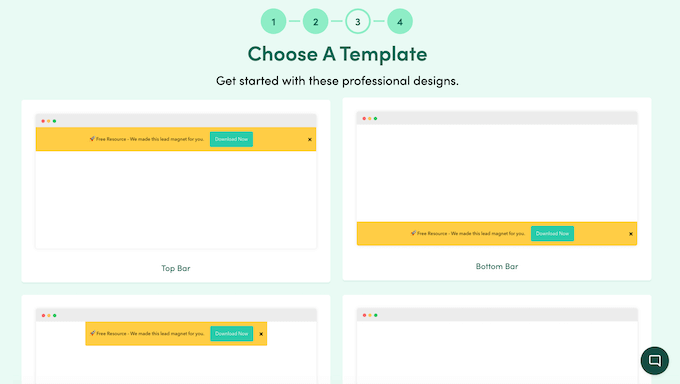
Come sempre, questi template sono completamente personalizzabili.
Dopo aver scelto un design, è possibile modificare il layout e i contenuti utilizzando l’editor di trascina e rilascia di facile utilizzo di Beacon.
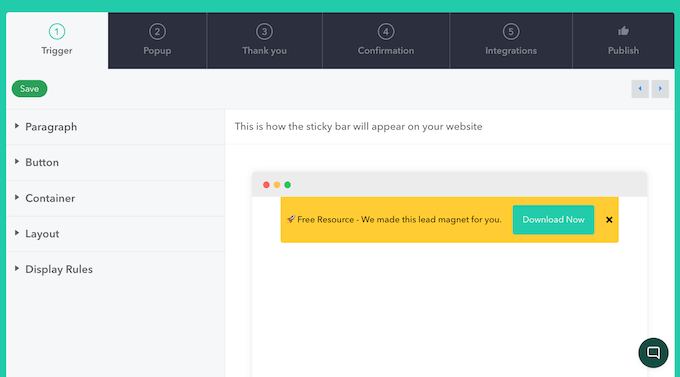
Modulo in linea
Volete creare un modulo di acquisizione di contatti che si integri perfettamente con i vostri contenuti?
Beacon dispone di una serie di template di moduli già pronti, che possono essere personalizzati grazie all’editor trascina e rilascia.
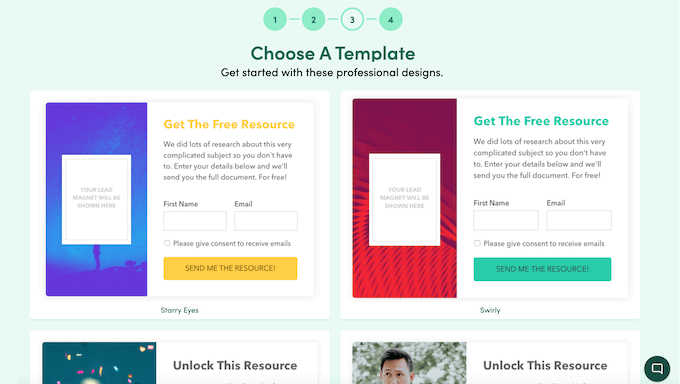
Quando si è soddisfatti dell’aspetto del modulo di cattura dei contatti, è possibile aggiungerlo al sito utilizzando il codice personalizzato che Beacon crea automaticamente (si consiglia di utilizzare WPCode qui).
Detto questo, i moduli in linea sono una buona opzione se si vuole controllare esattamente l’aspetto del modulo sul sito. Ad esempio, potreste posizionarlo su una landing page o a metà di un particolare blog.
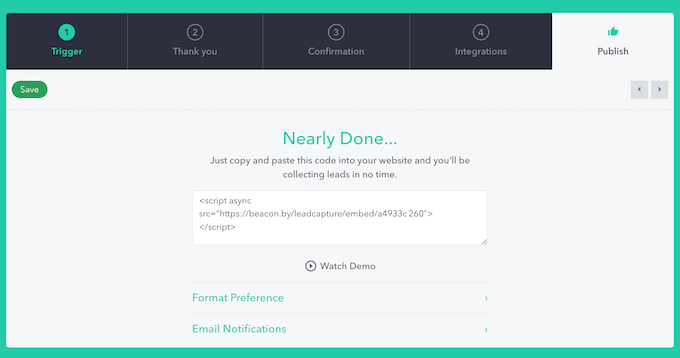
Poiché si integra perfettamente con il sito, è una buona opzione anche se non si vuole distrarre dal resto dei contenuti.
Volete creare un modulo in linea? Selezionate l’opzione “Modulo in linea” e seguite le chiare istruzioni a video di Beacon.
Aggiornamento dei contenuti
Un aggiornamento del contenuto è essenzialmente un pulsante di invito all’azione che si incorpora nel contenuto del sito.
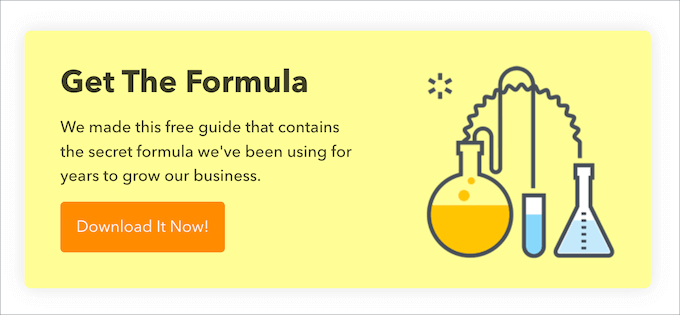
Come si può vedere, gli aggiornamenti dei contenuti sono di solito piuttosto minimalisti, quindi sono ottimi se non si vuole distrarre dal resto della pagina.
Quando il visitatore fa clic su un pulsante, viene visualizzato un popup che richiede le sue informazioni di contatto.
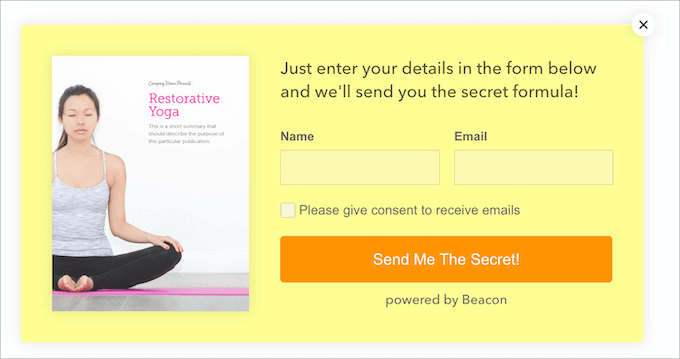
Poiché i visitatori devono fare clic su due pulsanti separati, gli aggiornamenti dei contenuti sono un ottimo modo per incoraggiare un maggiore engagement.
Ritardo popup
Volete davvero catturare l’attenzione del visitatore? Beacon può promuovere il vostro lead magnet tramite un popup di WordPress.
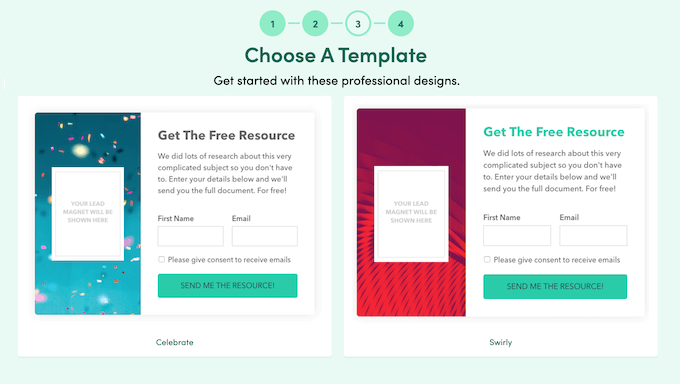
Questi popup sono ritardati, il che significa che appaiono solo dopo che il visitatore scorre giù o trascorre una certa quantità di tempo sulla pagina. In questo modo il visitatore ha la possibilità di esplorare il resto del contenuto prima di essere interrotto da un popup.
Questa tecnica funziona particolarmente bene se il contenuto della pagina è in qualche modo collegato al lead magnet. Se il visitatore è già impegnato con il contenuto attuale, è più probabile che si iscriva al lead magnet per approfondirne la conoscenza.
Per creare un popup ritardato, selezionare questa opzione nella dashboard di Beacon e seguire le istruzioni sullo schermo.
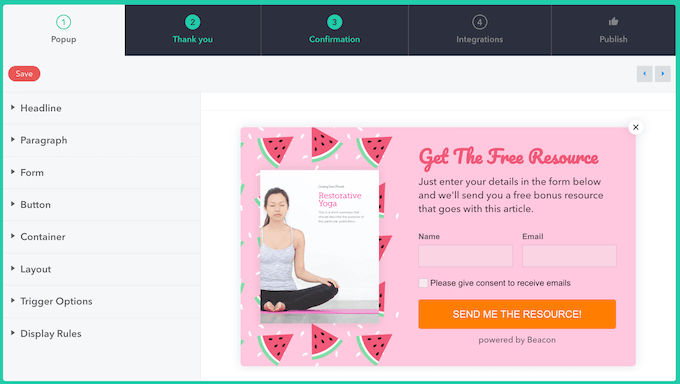
Suggerimento dell’esperto: se volete mostrare il vostro lead magnet in un popup, abbiamo già un tutorial dettagliato su come farlo. Basta selezionare il nostro articolo su come creare un modulo optin per lead magnet in WordPress.
Blocca link
Se preferite non utilizzare moduli o popup, Beacon può generare un link diretto per il download del vostro lead magnet.
È quindi possibile aggiungere questo link a qualsiasi pulsante, testo di ancoraggio, immagine o contenuto simile. In alternativa, potete condividere il link su qualsiasi piattaforma che supporti gli URL, compresi i siti dei media. In effetti, il metodo “blocca link” di Beacon funziona perfettamente, anche se non avete un blog o un sito web.
Facendo clic su questo link, Beacon chiederà l’indirizzo email per sbloccare il lead magnet. Non appena inserisce queste informazioni, può visualizzare e scaricare il magnete.
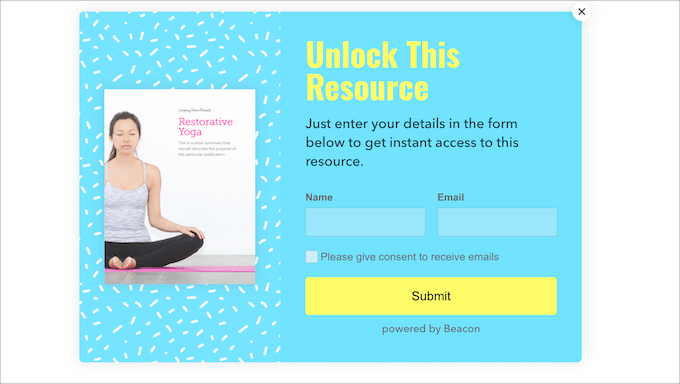
Passo 10. Creare una libreria di lead magnet, velocemente
Ora sapete come creare lead magnet efficaci, ma questo è solo l’inizio. Beacon può anche convertire i post dei blog esistenti in lead magnet. Potete importare in Beacon una singola pubblicazione o importare più pubblicazioni e poi combinarle in una risorsa definitiva.
Per rendere il tutto ancora più semplice, Beacon dispone di un plugin dedicato a WordPress che permette di importare le pagine e i post con pochi clic.
La prima cosa da fare è installare e attivare il plugin Beacon. Per maggiori dettagli, selezionate la nostra guida su come installare un plugin di WordPress.
Fatto ciò, andare su Beacon ” Crea nella dashboard di WordPress.
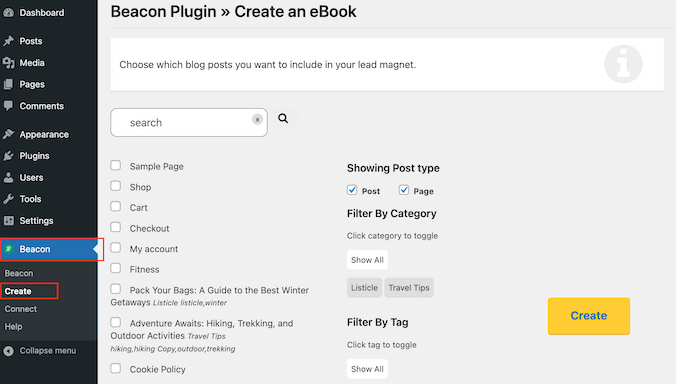
A questo punto, Beacon scansionerà il vostro sito e visualizzerà tutte le pagine e le pubblicazioni individuate.
È possibile filtrare questi contenuti selezionando o deselezionando le caselle “Pagine” e “Pubblicazioni”, oppure selezionare categorie e tag specifici.

A questo punto, è sufficiente trovare la pubblicazione del blog che si desidera utilizzare e selezionare la relativa boxed.
Volete combinare più pubblicazioni in un lead magnet più lungo, come un ebook? Allora è sufficiente selezionare più checkbox.
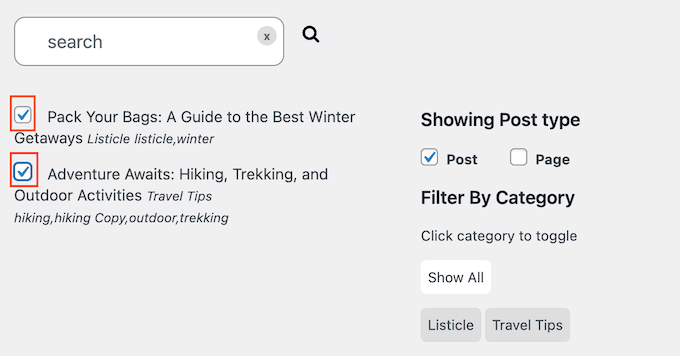
Quando si è soddisfatti della selezione, fare clic sul pulsante “Crea”.
Beacon si aprirà in una nuova scheda, con i contenuti già importati. Potete quindi seguire le istruzioni sullo schermo per progettare e pubblicare il vostro lead magnet.
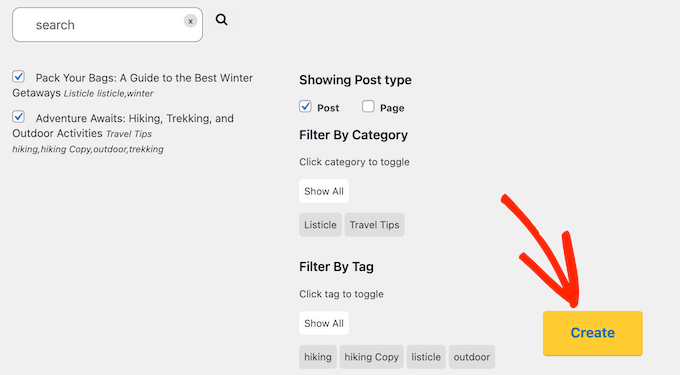
Suggerimento bonus: come generare un numero ancora maggiore di lead
Una volta che avrete una libreria di lead magnet dal design accattivante e ricchi di informazioni, avrete bisogno di un modo per promuoverli.
Se avete usato Beacon per creare moduli in linea, popup, barre orizzontali e altri contenuti simili per la cattura di contatti, siete già partiti alla grande. Tuttavia, ci sono molti altri strumenti e plugin che potete utilizzare:
- OptinMonster. Si tratta di uno dei migliori plugin per popup e strumenti di lead generation per la creazione di popup accattivanti, barre fluttuanti, box di scorrimento e altro ancora. OptinMonster si integra con tutti i principali provider di servizi email ed è dotato di caratteristiche potenti come la tecnologia exit-intent. In questo modo, potete incoraggiare gli utenti a scaricare il vostro lead magnet piuttosto che lasciare il sito web.
- SeedProd. Volete creare landing page dal design professionale per promuovere con stile i vostri ultimi lead magnet? SeedProd è un plugin indispensabile se intendete utilizzare i moduli in linea o gli aggiornamenti dei contenuti di Beacon, in quanto potete creare pagine personalizzate che si integrano perfettamente con questi contenuti.
- MonsterInsights. Se volete catturare il maggior numero possibile di contatti, dovete sapere cosa sta funzionando e cosa no. MonsterInsights semplifica l’installazione di Google Analytics in WordPress per vedere esattamente la provenienza dei visitatori e le azioni che compiono sul vostro sito. Potete quindi utilizzare queste informazioni per aumentare il traffico e i tassi di conversione.
- AIOSEO. Più visitatori significa più potenziali clienti. Per questo motivo, avrete bisogno di un buon plugin SEO per migliorare il posizionamento sui motori di ricerca e portare più persone sul vostro sito. Essendo il miglior plugin SEO sul mercato, siamo certi che AIOSEO sia essenziale per ottenere più contatti e conversioni.
Speriamo che questo articolo vi abbia aiutato a imparare come creare un lead magnet che converta. Potete anche leggere la nostra guida su come aumentare i contatti del 50% con la lead generation interattiva o dare un’occhiata ai nostri consigli in alto su come usare l’intelligenza artificiale per far schizzare le vostre campagne di lead generation.
Se questo articolo vi è piaciuto, iscrivetevi al nostro canale YouTube per le esercitazioni video su WordPress. Potete trovarci anche su Twitter e Facebook.





Have a question or suggestion? Please leave a comment to start the discussion.